ผู้ใช้ Linux มักใช้บลูทู ธ เพื่อเชื่อมต่ออุปกรณ์ต่อพ่วงแบบไร้สายไปยังคอมพิวเตอร์ (หูฟังหนูแป้นพิมพ์ตัวควบคุมการเล่นเกม ฯลฯ ) คุณรู้หรือไม่ว่าคุณสามารถแชร์ไฟล์ผ่านบลูทู ธ ได้เช่นกัน มันเป็นความจริง! โปรโตคอลบลูทู ธ นั้นมีประโยชน์อย่างมากสำหรับการถ่ายโอนไฟล์โฟลเดอร์และข้อมูลอื่น ๆ แบบไร้สาย
เปิดใช้งานบลูทู ธ
ในการกระจาย Linux หลายระบบของ Bluetooth จะไม่เปิดใช้งานตามค่าเริ่มต้น ด้วยเหตุนี้คุณจะต้องดำเนินการด้วยตนเอง หากต้องการเปิดใช้งานบลูทู ธ ด้วยตนเองให้ทำตามขั้นตอนต่อไปนี้
ขั้นตอนที่ 1: วิ่ง lspci (ถ้าวิทยุ Bluetooth ในตัวของคุณ) หรือ lsusb (ถ้าเป็นดองเกิล USB) ดูที่พรอมต์เพื่อดูว่าคุณสามารถบอกได้ว่าพีซี Linux ของคุณตรวจพบวิทยุบลูทู ธ ของคุณโดยอัตโนมัติหรือไม่ ถ้าเป็นเช่นนั้นนี่เป็นสัญญาณที่ดี
lspci
หรือ
lsusb
ขั้นตอนที่ 2: เปิดโหมด Bluetooth บนอุปกรณ์ที่คุณวางแผนจะส่งไฟล์ไปยัง / จาก ตรวจสอบให้แน่ใจว่าสามารถค้นพบได้และอยู่ในโหมดการสแกน
ขั้นตอนที่ 3: ทำตามคำแนะนำเชิงลึกของเราเกี่ยวกับวิธีเปิดใช้งาน Bluetooth บน Linux
ขั้นตอนที่ 4: ในคู่มือเดียวกันนี้ที่คุณใช้เพื่อเปิดใช้งาน Bluetooth บน Linux ให้เลื่อนลงและทำตามคำแนะนำเพื่อเรียนรู้วิธีจับคู่อุปกรณ์ Bluetooth ของคุณกับ Linux PC ของคุณ
หากคุณมีปัญหาในการตั้งค่าบลูทู ธ ด้วยตนเองบน Linux ให้พิจารณาติดตั้ง Ubuntu Linux แทน มีการรองรับบลูทู ธ ที่ยอดเยี่ยมนอกกรอบ
สมมติว่า Bluetooth ใช้งานได้และอุปกรณ์ของคุณจับคู่กับ Linux PC ของคุณสำเร็จแล้วให้ไปยังหัวข้อถัดไปของคู่มือนี้
แชร์ไฟล์ผ่าน Blueman
แต่ละสภาพแวดล้อมเดสก์ทอปบน Linux จัดการอุปกรณ์บลูทู ธ ในแบบของตัวเอง แม้ว่าเดสก์ท็อป Linux ทุกเครื่องจะมีแอพบลูทู ธ แต่เราขอแนะนำอย่างยิ่งให้เพิกเฉยต่อ Blueman เหตุผล? ใช้งานง่ายกว่าเชื่อถือได้มากขึ้นและรวมเข้ากับสภาพแวดล้อม Linux บนเดสก์ท็อปหลักทุกแห่งโดยไม่มีปัญหา
ในการติดตั้งแอพพลิเคชั่น Blueman บน Linux PC ของคุณให้เปิดหน้าต่างเทอร์มินัลแล้วทำตามคำแนะนำที่บรรทัดคำสั่งด้านล่างซึ่งสอดคล้องกับ Linux OS ที่คุณใช้
อูบุนตู
ใน Ubuntu คุณอาจต้องเปิดใช้งานที่เก็บซอฟต์แวร์ Ubuntu Universe ก่อนจึงจะสามารถติดตั้งแพ็คเกจ Blueman ได้ ในการเปิดใช้งาน“ จักรวาล” ให้ใช้สิ่งต่อไปนี้ add-apt-พื้นที่เก็บข้อมูล คำสั่ง
sudo add-apt-repository universe
ด้วยการตั้งค่าจักรวาลเรียกใช้ ปรับปรุง คำสั่ง
sudo apt update
ในที่สุดติดตั้ง Blueman บน Ubuntu
sudo apt install blueman
Debian
Debian ดำเนินการแอพพลิเคชั่น Blueman ในที่เก็บซอฟต์แวร์“ หลัก” ในการติดตั้งให้ใช้ apt-get คำสั่งด้านล่าง
sudo apt-get install blueman
Arch Linux
Arch Linux มีแอพ Blueman ในที่เก็บซอฟต์แวร์“ Community” ในการติดตั้งตรวจสอบให้แน่ใจว่าได้ตั้งค่า "ชุมชน" /etc/pacman.conf. จากนั้นใช้ Pacman คำสั่งด้านล่างเพื่อให้มันทำงาน
sudo pacman -S blueman
Fedora
Fedora มี Blueman ทั้งที่เก็บซอฟต์แวร์“ Fedora i386” และ“ Fedora x86_64” ในการติดตั้งแอพในระบบของคุณใช้สิ่งต่อไปนี้ DNF คำสั่ง
sudo dnf install blueman
OpenSUSE
ใน OpenSUSE แอพ Blueman จะถูกนำไปใช้ในที่เก็บซอฟต์แวร์“ OpenSUSE Oss All” ในการติดตั้งให้แน่ใจว่าคุณเปิดใช้งานที่เก็บซอฟต์แวร์แล้ว จากนั้นใช้สิ่งต่อไปนี้ zypper คำสั่งในหน้าต่างเทอร์มินัล
sudo zypper install blueman
เมื่อติดตั้งแอพพลิเคชั่น Blueman แล้วให้เปิดแอพโดยการกด Alt + F2 บนคีย์บอร์ดและพิมพ์คำสั่งต่อไปนี้ลงในหน้าต่างเรียกใช้งาน
blueman
แชร์ไฟล์ผ่านบลูทู ธ
ภายในแอปพลิเคชั่น Blueman ให้มองหาอุปกรณ์บลูทู ธ ที่คุณต้องการแบ่งปันไฟล์ด้วยและคลิกขวาด้วยเมาส์ จากนั้นดูในเมนูคลิกขวาสำหรับ“ ส่งไฟล์” และเลือกด้วยเมาส์

หลังจากคลิกที่ตัวเลือก“ ส่งไฟล์” หน้าต่างเบราว์เซอร์จะเปิดขึ้นบนพีซี Linux ของคุณ ใช้หน้าต่างเบราว์เซอร์ค้นหาไฟล์ที่คุณต้องการแชร์และเลือก“ ตกลง” ในเมนู
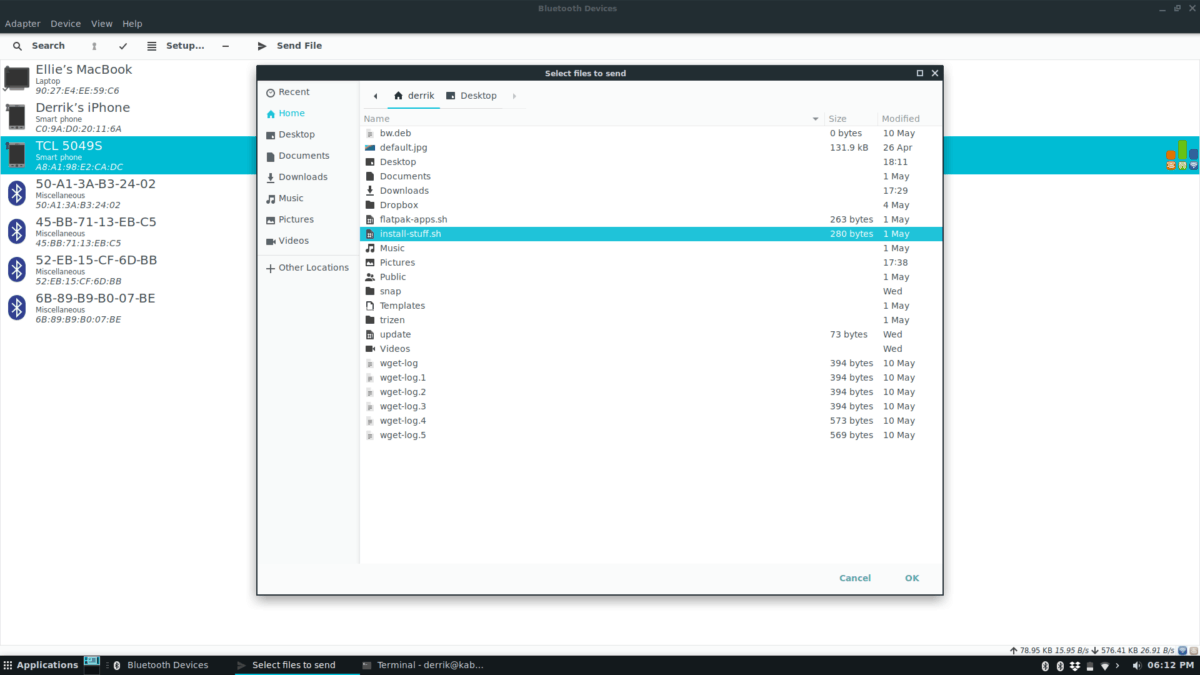
เมื่อคุณเลือก“ ตกลง” แอพพลิเคชั่น Blueman จะเริ่มทำการถ่ายโอน ตอนนี้คุณต้องไปที่อุปกรณ์ Bluetooth ที่รับไฟล์และยอมรับ หลังจากนั้นไม่นาน Blueman จะส่งไฟล์ออกไป
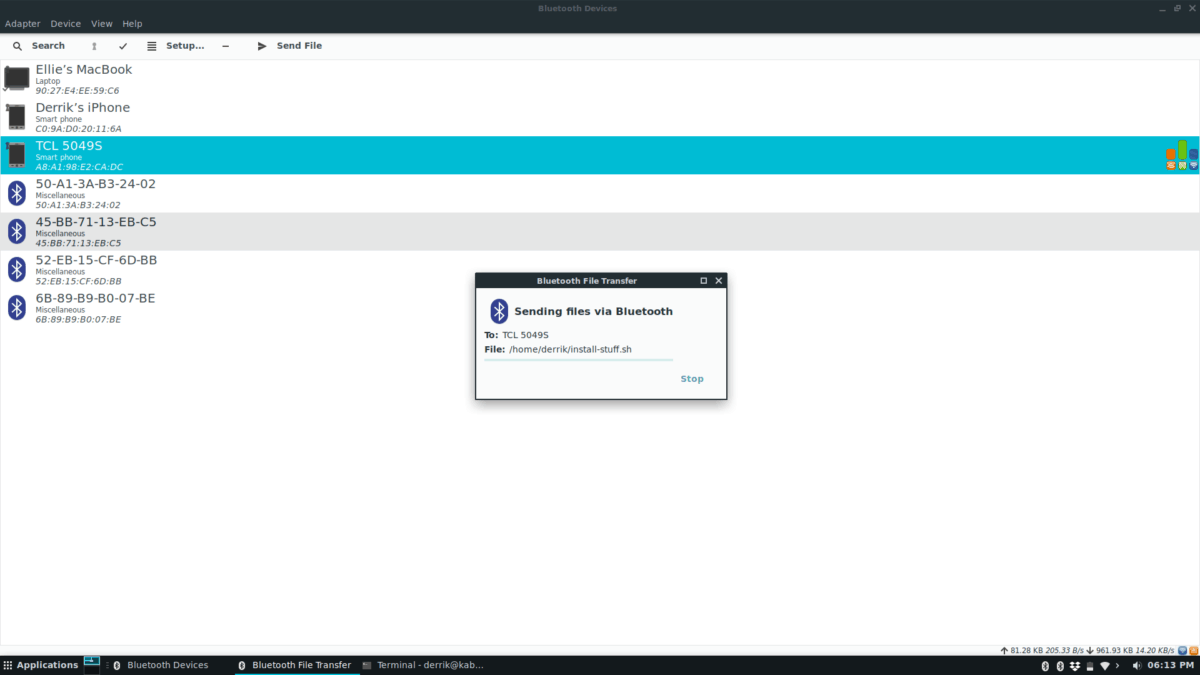
วิธีอื่นในการแชร์ไฟล์บน Linux
การส่งข้อมูลผ่านบลูทู ธ นั้นมีประโยชน์มากเช่นกันอุปกรณ์ส่วนใหญ่รองรับโปรโตคอล ถึงกระนั้นหากคุณผ่านการกวดวิชานี้และพบว่าการถ่ายโอนข้อมูลผ่านโปรโตคอลบลูทู ธ ไม่เหมาะสำหรับคุณต่อไปนี้เป็นทางเลือกการถ่ายโอนไฟล์ที่คุณสามารถใช้บน Linux
ทางเลือก 1 - NitroShare
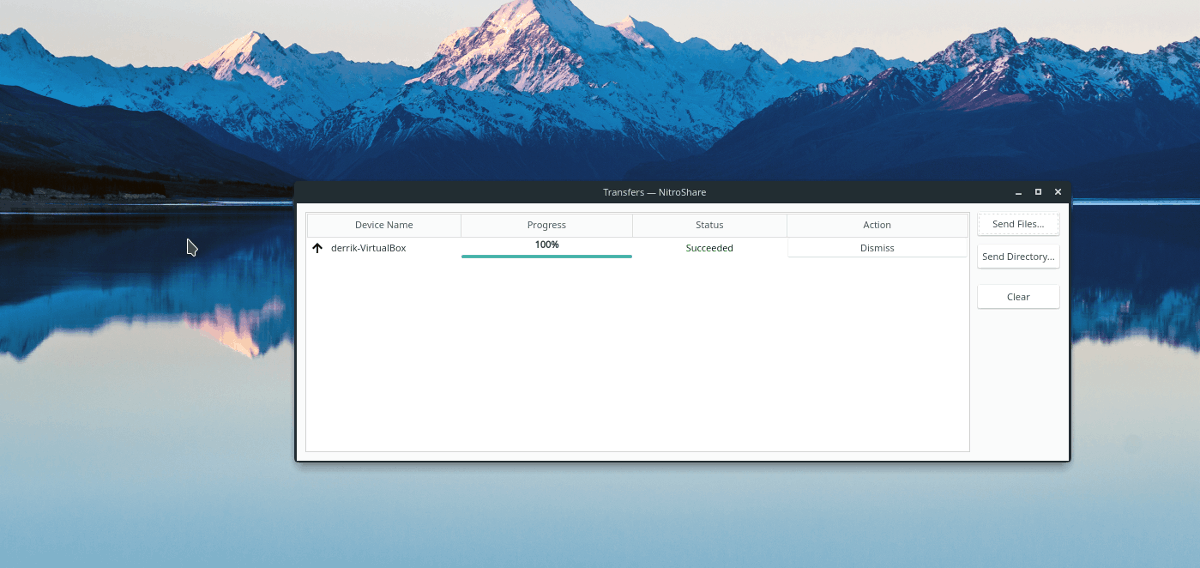
Nitroshare เป็นแอปพลิเคชั่นที่มีประโยชน์สำหรับ LinuxMac และ Windows ที่ผู้ใช้สามารถใช้เพื่อส่งไฟล์อย่างรวดเร็วผ่านเครือข่าย เมื่อคุณติดตั้ง Nitroshare และเปิดใช้งานบนคอมพิวเตอร์ของคุณใครก็ตามที่ใช้แอพนี้จะตรวจจับคุณโดยอัตโนมัติ จากที่นั่นง่ายต่อการส่งข้อมูลด้วยการคลิกหนึ่งหรือสองครั้ง
ในการรับมือกับ Nitroshare และเรียนรู้วิธีใช้งานโปรดอ่านคู่มือนี้ ในนั้นเราครอบคลุมถึงวิธีการติดตั้ง Nitroshare บน Linux, วิธีการถ่ายโอนไฟล์และอีกมากมาย!
ทางเลือก 2 - ขนย้าย
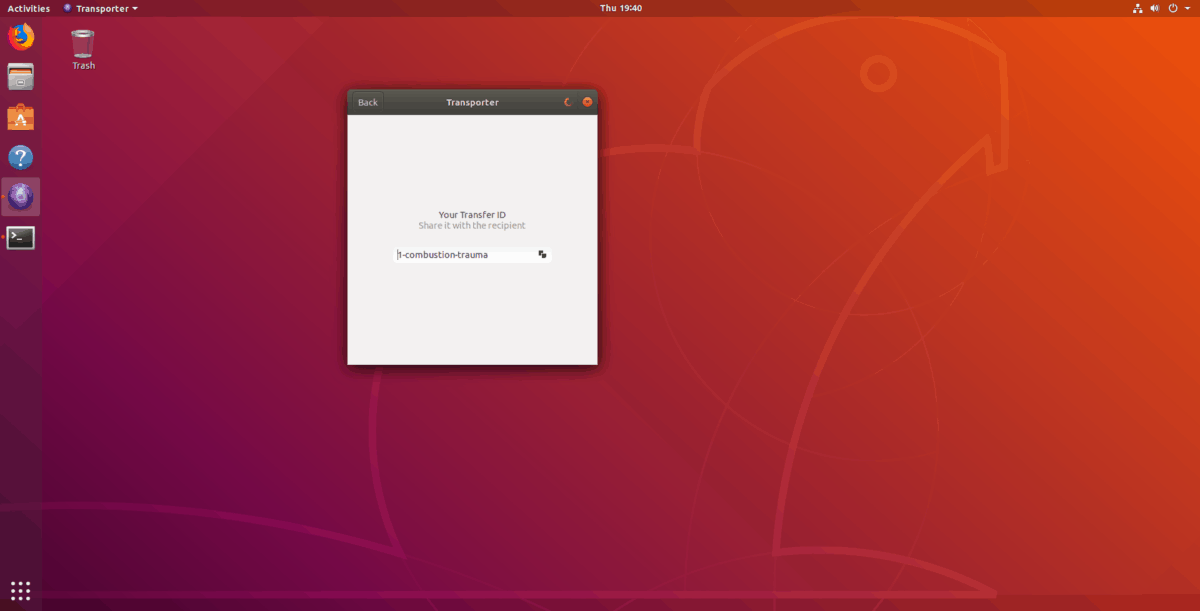
การขนย้ายเป็นอีกหนึ่งไวร์เลสที่ยอดเยี่ยมแอปพลิเคชั่นถ่ายโอนสำหรับ Linux น่าเศร้าที่มันไม่ได้ข้ามแพลตฟอร์มอย่าง Nitroshare แต่ถึงกระนั้นถ้าคุณเรียกใช้ลีนุกซ์เท่านั้นมันยอดเยี่ยมมาก เมื่อคุณเปิดขึ้นให้ลากไฟล์และ Transporter จะสร้างรหัส จากนั้นคุณสามารถมอบรหัสนั้นให้กับทุกคน (ในเครือข่ายของคุณ) และจะส่งไฟล์โดยไม่ต้องยุ่งยาก
หากคุณต้องการใช้ Transporter เพื่อส่งไฟล์โปรดอ่านคำแนะนำของเราในขณะที่เราไปดูวิธีการติดตั้งโปรแกรมและใช้มันเพื่อถ่ายโอนข้อมูล!













ความคิดเห็น